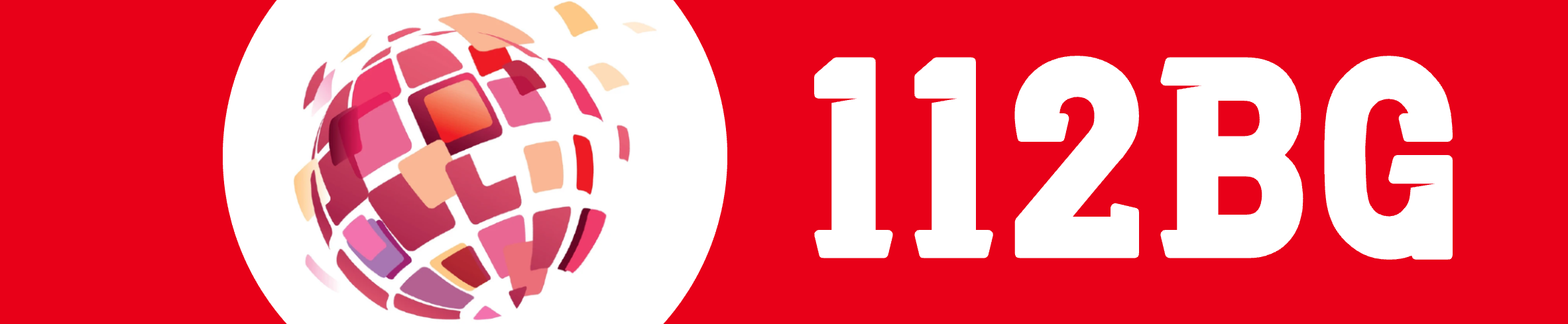Знаете ли, че можете да включите тези 6 устройства към USB порта на вашия рутер?
Може би вече знаете как да използвате USB порта на компютъра или смарт телевизора си, но какво да кажем за този на рутера? Той може да превърне рутера ви в медиен хъб, личен облачен сървър, устройство за архивиране и др.
Превърнете USB стика в мрежово хранилище

Споделянето на файлове с членове на семейството или колегите е нещо, което се налага да правим доста често. Но вместо постоянно да изпращате документи по имейла, да разменяте флашки или да използвате облачно хранилище, можете да превърнете рутера си в NAS (Network Attached Storage).
За да го създадете, просто трябва да включите USB флаш стик или външен диск към маршрутизатора си. Маршрутизаторът трябва автоматично да го открие и да предостави паметта за съхранение през Wi-Fi мрежата. Оттук можете да го обозначите като мрежово устройство на компютъра си или да получите достъп до него чрез смартфона или таблета си.
Това е като да имате свой личен облак, само че безплатен и напълно конфиденциален. Освен това прехвърлянето на големи файлове през домашната ви мрежа е много по-бързо, отколкото качването и изтеглянето им през интернет.
Някои маршрутизатори дори поддържат отдалечен достъп, така че можете да получите тези файлове, докато сте някъде навън, точно както бихте направили това с Dropbox или Google Drive. Това е и чудесен начин да използвате стария рутер.
Автоматично създаване на резервни копия на вашите устройства

Създаването на резервни копия на устройствата е едно от нещата, за които всеки знае, че трябва да прави редовно, но реалното му спазване е нещо съвсем различно. Ръчното създаване на резервни копия е досадно и макар че съхранението в облака е чудесна възможност за автоматично създаване на резервни копия, разходите могат да нараснат бързо, особено ако се опитвате да поддържате резервни копия на няколко устройства.
Вместо това можете да свържете USB стик или дори пълноценен външен харддиск към рутера си и да го превърнете в прост, винаги включен център за архивиране. Някои маршрутизатори дори включват вградени инструменти, които ви позволяват да планирате и управлявате резервните копия директно от административния панел. Ако вашият не разполага с такива, все пак можете да използвате функцията File History (История на файловете) в операционната система Windows, за да създавате автоматично резервни копия на вашите файлове на мрежовия диск, който маршрутизаторът ви ще създаде от свързаното към него устройство за съхранение.
Осигуряване на безжична работа на кабелен принтер

Принтерът е едно от онези споделени устройства, до които всеки в дома или офиса има нужда от достъп. И ако принтерът ви е кабелен, има вероятност да е забутан в някой ъгъл, свързан с един-единствен компютър. Това обикновено означава изпращане на файлове до този компютър само за да отпечатате нещо.
Ако обаче рутерът ви има USB порт, можете да свържете кабелния си принтер директно към него. Това на практика превръща кабелния принтер в безжичен – всеки, свързан към вашата Wi-Fi мрежа, може да печата, без да се нуждае от директна жична връзка.
Повечето съвременни рутери поддържат тази функция още от самото начало – от кутията. Всичко, което трябва да направите, е да влезете в административния панел на рутера (обикновено като въведете IP адреса му в уеб браузъра си) и да активирате споделянето на принтера.
Зареждане на по-малките устройства

Самотният USB порт на гърба на маршрутизатора може да служи и като зарядна станция за вашите устройства. Разбира се, той няма да осигури бързо зареждане като стандартния адаптер, но е повече от достатъчен за захранване на устройства с ниска консумация на енергия като фитнес тракери, безжични слушалки, смарт часовници и дори Bluetooth мишки.
Този вид устройства не се нуждаят от много енергия и обикновено се зареждат бавно, което прави USB порта на рутера изненадващо практичен резервен вариант. Той е особено полезен, ако USB портовете на компютъра ви вече са заети или нямате под ръка допълнителен захранващ адаптер.
Създаване на медиен сървър

Ако маршрутизаторът ви поддържа DLNA (Digital Living Network Alliance) или подобен протокол за споделяне на мултимедия, можете да го превърнете в мултимедиен център за стрийминг на съдържание в целия дом.
Всъщност това е доста просто. Първо трябва да включите USB устройство с любимите си филми, музика или снимки към USB порта на маршрутизатора. След това влезте в настройките на рутера и активирайте функцията медиен сървър.
След като я активирате, рутерът ви ще действа като постоянно включен център за стрийминг. Устройства като смарт телевизори, игрови конзоли, таблети и дори смартфони, свързани към домашната ви Wi-Fi мрежа, могат лесно да получат достъп до вашата медийна библиотека и да осъществяват стрийминг.
Използване на мобилния интернет като резервно копие

Прекъсванията на интернет винаги се случват в най-неподходящия момент, но дори и тогава рутерът може да ви бъде полезен. Много съвременни рутери поддържат USB тетеринг, което ви позволява да свържете смартфона си (или мобилен широколентов USB донгъл) директно към рутера. След това можете да активирате USB тетеринга на телефона си и да конфигурирате маршрутизатора си да го третира като резервна WAN връзка.
Това може да не е идеално, ако имате ограничен план за мобилните данни, но в краен случай може да бъде спасително. Особено полезно е, ако работите от разстояние и искате да поддържате устройствата си онлайн по време на прекъсване на достъпа до интернет.
Това е всичко. Скромният USB порт на вашия рутер не е само за показ.